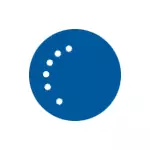
ამ სახელმძღვანელოში დეტალურად, თუ როგორ უნდა გამოსწორდეს შეცდომა და შექმნას განახლებები ამ სიტუაციაში სხვადასხვა გზით. თუ თქვენ უკვე სცადეთ ბევრი, როგორიცაა მეთოდები, რომლებიც დაკავშირებულია Softwaredistribution- ის ფოლდერის ან Windows 10- ის განახლების დიაგნოსტიკის დიაგნოსტიკის დიაგნოსტიკა, ქვემოთ მოცემულ სახელმძღვანელოში შეგიძლიათ იპოვოთ და დამატებითი, პატარა, სადაც აღწერილია პრობლემის გადაჭრის პარამეტრები. აგრეთვე იხილე: Windows 10 განახლებები არ არის გადმოწერილი.
შენიშვნა: თუ დაინახეთ შეტყობინება "ჩვენ ვერ შევძელით განახლებები. ცვლილებების გაუქმება. არ გამორთეთ კომპიუტერი "და უყურეთ მას დროში, ხოლო კომპიუტერის გადატვირთვა და გვიჩვენებს იგივე შეცდომას და არ იციან, რა უნდა გააკეთოს, არ არის პანიკა, მაგრამ დაველოდოთ: ალბათ ეს არის განახლებების ნორმალური გაუქმება შეიძლება მოხდეს მრავალი გადატვირთვისა და რამდენიმე საათის განმავლობაში, განსაკუთრებით ლაპტოპებზე ნელი HDD- ზე. სავარაუდოდ, შედეგად, თქვენ დაეცემა Windows 10- ში გაუქმებული ცვლილებებით.

გაწმენდის SoftWaredistribution საქაღალდე (Windows 10 განახლების ქეში)
ყველა Windows 10 განახლებები დატვირთულია C: \ Windows \ Softwaredistribution \ ჩამოტვირთეთ საქაღალდე და უმეტეს შემთხვევაში დასუფთავების ეს საქაღალდე ან Renaming Softwaredistribution საქაღალდეში (ისე, რომ OS შექმნა ახალი და გადმოწერილი განახლებები) საშუალებას გაძლევთ გამოსწორების შეცდომა კითხვაზე .
ორი სცენარი არის შესაძლებელი: ცვლილებების გაუქმების შემდეგ, სისტემა ჩვეულებრივ ან კომპიუტერი აღსრულებს უსასრულოდ, და თქვენ ყველა დროის ხედავთ შეტყობინებას, რომ თქვენ ვერ მოხერხდა კონფიგურაცია ან სრული Windows 10 განახლებები.
პირველ შემთხვევაში, პრობლემის მოსაგვარებლად ნაბიჯები შემდეგნაირად იქნება:
- გადასვლა პარამეტრები - განახლება და უსაფრთხოება - აღდგენა - სპეციალური ჩამოტვირთვა პარამეტრები და დააჭირეთ გადატვირთვა ახლა ღილაკს.
- აირჩიეთ "Troubleshooting" - "Advanced Settings" - "ჩამოტვირთვის პარამეტრები" და დააჭირეთ ღილაკს "გადატვირთვა".

- დააჭირეთ 4 ან F4 უსაფრთხო Windows რეჟიმი.
- ადმინისტრატორის სახელით ბრძანების ხაზის გაშვება (თქვენ შეგიძლიათ დაიწყოთ "ბრძანების" სამუშაო "სამუშაო პანელზე შესვლისას და საჭიროების შემთხვევაში, დააჭირეთ ღილაკს მარჯვენა ღილაკზე დაჭერით და აირჩიეთ" ადმინისტრატორის სახელით ".
- ბრძანებათა სწრაფი, შეიტანეთ შემდეგი ბრძანება.
- Ren c: \ windows \ softwaredisticstribution softwaredistribution.old

- Close ბრძანება სწრაფი და გადატვირთეთ კომპიუტერი როგორც ყოველთვის.
მეორე შემთხვევაში, როდესაც კომპიუტერი ან ლეპტოპი მუდმივად გადატვირთულია და გაუქმებული ცვლილებები არ დასრულდება, შეგიძლიათ გააკეთოთ შემდეგნაირად:
- თქვენ დაგჭირდებათ Windows 10 აღდგენის დისკის ან ინსტალაციის ფლეშ დრაივი (დისკზე) Windows 10 -ით, რომელიც თქვენს კომპიუტერში დამონტაჟებულია. ალბათ თქვენ უნდა შექმნათ ასეთი დისკზე სხვა კომპიუტერი. ჩატვირთეთ კომპიუტერიდან, შეგიძლიათ გამოიყენოთ ჩატვირთვის მენიუ.
- ინსტალაციის დრაივიდან მეორე ეკრანზე (ენის შერჩევის შემდეგ) მარცხნივ, დააჭირეთ "აღდგენის სისტემა", აირჩიეთ "კვლევა და პრობლემების გადაჭრა" - "ბრძანების ხაზი".
- შეიყვანეთ შემდეგი ბრძანებები იმისათვის.
- diskpart.
- ჩამონათვალი Vol (ამ ბრძანების შესრულების შედეგად, ნახეთ, რა წერილი არის თქვენი სისტემის დისკზე, რადგან ამ ეტაპზე არ შეიძლება იყოს C. ამ წერილის გამოყენებისას 7-ის ნაცვლად, საჭიროების შემთხვევაში.
- გამოსასვლელი
- Ren c: \ windows \ softwaredisticstribution softwaredistribution.old
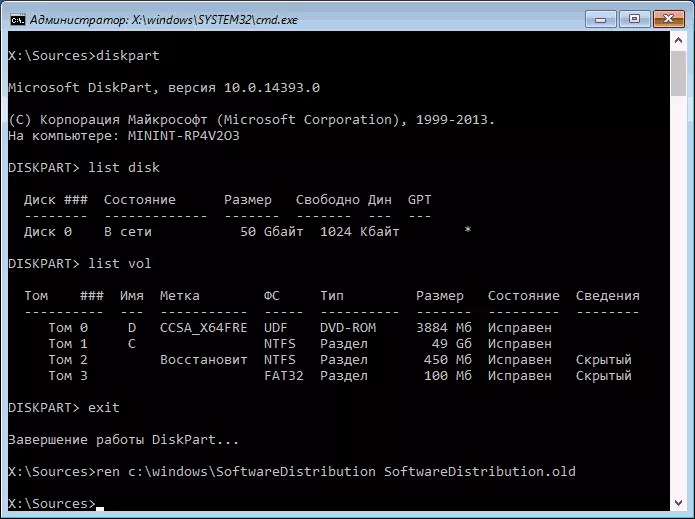
- SC Config Wuauserv Start = გამორთულია (დროებით გამორთვა სერვის ცენტრის სერვისის ავტომატური გაშვება).
- Close Command Prompt და დააჭირეთ "გაგრძელება" გადატვირთეთ კომპიუტერი (ჩამოტვირთვა HDD, და არა Windows 10 Boot Drive).
- თუ სისტემა წარმატებით იტვირთება ნორმალურ რეჟიმში, განახლდება განახლებაზე: დააჭირეთ Win + R, შეიტანეთ სერვისები. MSC, იპოვეთ "Windows Update Centre" სია და დააყენეთ "ხელით" დაწყების ტიპი (ეს არის ნაგულისხმევი მნიშვნელობა) .
ამის შემდეგ, თქვენ შეგიძლიათ შეხვიდეთ - განახლება და უსაფრთხოება და შეამოწმეთ თუ არა განახლებები შეცდომების გარეშე. თუ Windows 10 განახლება, არ ინფორმაციით, რომ ეს არ იყო შესაძლებელი კონფიგურაციის განახლება ან შეავსოთ მათ, წასვლა C: \ Windows საქაღალდეში და წაშლა SoftWaredistRibution.old ფოლდერი იქიდან.
Windows 10 განახლებანი დიაგნოსტიკა
Windows 10- ს აქვს ჩაშენებული დიაგნოსტიკური საშუალებები პრობლემების განახლებისთვის. ისევე, როგორც წინა შემთხვევაში, ორი შემთხვევა შეიძლება მოხდეს: სისტემა დატვირთულია ან Windows 10 მუდმივად გადატვირთულია, ყველა დროის ანგარიშგება, რომ შეუძლებელი იყო განახლების პარამეტრი.
პირველ შემთხვევაში, დაიცვას ეს ნაბიჯები:
- გადადით Windows 10 საკონტროლო პანელზე ("View" სფეროში მარჯვნივ, დააყენეთ "ხატები", თუ "კატეგორიები" დამონტაჟებულია).
- ღია პრობლემების გახსნა, შემდეგ კი მარცხნივ "ყველა კატეგორიის ნახვა".
- მონაცვლეობით, აწარმოებს და შეასრულოს ორი troubleshooting ინსტრუმენტები - "ფონზე ინტელექტუალური ბიტი გადამცემი მომსახურება" და "Windows Update Center".
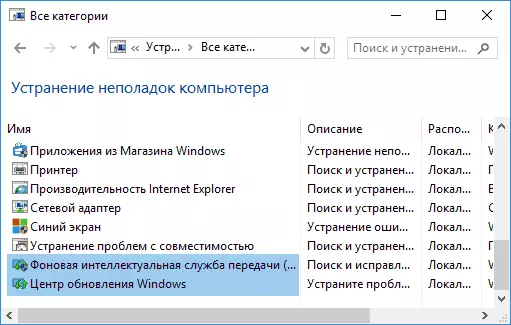
- შეამოწმეთ, თუ ეს პრობლემა მოგვარდა.
მეორე სიტუაციაში უფრო რთულია:
- აწარმოებს 1-3 მონაკვეთზე დასუფთავების განახლება cache (მისაღებად ბრძანების აღდგენის გარემოს გაშვებული boot ფლეშ დრაივი ან დისკზე).
- Bcdedit / SET {DEFAULT} Safeboot მინიმალური
- გადატვირთეთ კომპიუტერი ხისტი. უსაფრთხო რეჟიმში გაიხსნება.
- უსაფრთხო რეჟიმში, ბრძანება სწრაფი, შევა შემდეგი ბრძანებები, რათა (თითოეული მათგანი დაიწყება troubleshooting ინსტრუმენტი, პირველი, პირველი, შემდეგ - მეორე).
- MSDT / ID BITSDIAGNOSTIC
- MSDT / ID WindowsPedAdiagnostic
- Disable უსაფრთხო ბრძანების რეჟიმი: bcdedit / DELETEVALUE {DEFAULT} Safeboot
- გადატვირთეთ კომპიუტერი.
ალბათ ის იმუშავებს. მაგრამ, თუ, მეორე სცენარი (ციკლური გადატვირთვისას), დრო არ პრობლემის მოგვარება, მაშინ სავარაუდოა, რომ გამოიყენოთ გადატვირთვის Windows 10 (ეს შეიძლება გაკეთდეს მონაცემთა შენახვის, ჩატვირთვისას მხრიდან boot ფლეშ დრაივი ან დისკზე). დაწვრილებით - როგორ აღადგინოთ Windows 10 (იხ ბოლო აღწერილი მეთოდები).
ვერ დაასრულებს Windows 10 განახლებების გამო დუბლიკატი მომხმარებლის პროფილები
კიდევ ერთი, პატარა, სადაც პრობლემა პრობლემას "ვერ დაასრულებს განახლება. ცვლილებების გაუქმება. ნუ გამორთეთ კომპიუტერი »In Windows 10, პრობლემები მომხმარებლის პროფილები. როგორ აღმოფხვრა (მნიშვნელოვანია: ის ფაქტი, რომ ქვემოთ - საკუთარი პასუხისმგებლობით, შეგიძლიათ პოტენციურად გააფუჭებს რაღაც):
- აწარმოეთ რეესტრის რედაქტორი (Win + R, Enter regedit)
- გადასვლა რეესტრის მონაკვეთზე (გასახსნელად) HKEY_LOCAL_MACHINE \ SOFTWARE \ Microsoft \ Windows NT \ CurrentVersion \ PROFILELIST
- ნახეთ ინვესტიცია განყოფილებები: არ შეეხოთ, რომ აქვს "მოკლე სახელები", ხოლო დანარჩენი, ყურადღება მიაქციონ ProfileImagePath პარამეტრი. თუ ერთზე მეტი დანაყოფი შეიცავს მითითებით თქვენი მომხმარებლის საქაღალდე, აუცილებელია ამოიღონ ზედმეტი. ამ შემთხვევაში, ეს იქნება ერთი რომელიც პარამეტრი refcount = 0, ისევე როგორც იმ მონაკვეთების რომლის სახელი მთავრდება .BAK.
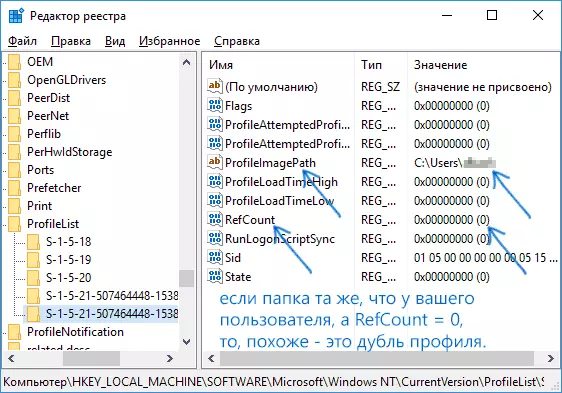
- გარდა ამისა, მე ასევე შეხვდა იმ შემთხვევაში, თუ არსებობს UpdateusUser ნახვა, ასევე უნდა წაიშალოს, პირადად არ დადასტურდა.
დასრულების პროცედურა, გადატვირთეთ კომპიუტერი და ისევ ცდილობენ დაყენების Windows 10 განახლება.
შეცდომის გამოსწორების დამატებითი გზები
თუ ყველა შემოთავაზებული გადაწყვეტილებები გაუქმების პრობლემის იმის გამო, რომ თქვენ ვერ კონფიგურაციის ან სრული Windows 10 განახლებები არ იყო წარმატებული, ვარიანტი რჩება არა იმდენად:
- შეამოწმეთ Windows 10 სისტემის ფაილების მთლიანობა.
- სცადეთ ასრულებს სუფთა ჩამოტვირთვა Windows 10, წაშლა შინაარსი SoftWarDistRibution \ ჩამოტვირთვა, ხელახლა ჩამოტვირთვა განახლებები და დაიწყოს მათი დამონტაჟება.
- Delete მესამე მხარის ანტივირუსული, გადატვირთეთ კომპიუტერი (თქვენ უნდა წაშალოთ), განახლებები.
- თქვენ შეიძლება სასარგებლო ინფორმაცია ცალკე სტატია: გასწორება Windows 10, 8 და Windows 7 განახლება ცენტრი შეცდომები.
- სცადეთ გრძელი გზა Windows Update ცენტრის კომპონენტების თავდაპირველი სახელმწიფოს აღსადგენად, აღწერილია ოფიციალურ Microsoft- ის ვებ-გვერდზე
საბოლოოდ, იმ შემთხვევაში, როდესაც არაფერი ეხმარება, შესაძლებელია, რომ ოპტიმალური ვარიანტი ხდება ავტომატური reinstalling Windows 10 (გადატვირთვის) მონაცემთა შენახვა.
